Cancellare per errore un documento importante può diventare una piccola tragedia, soprattutto se non abbiamo con noi un backup da cui recuperare i dati. Il bisogno di lavorare sempre più velocemente con i nostri computer rende questa circostanza sempre più probabile, specie se abbiamo bisogno di riordinare periodicamente i nostri documenti tra più dispositivi, fissi, portatili e mobili. Tutte situazioni in cui una disattenzione può farci premere, in buona fede, il comando “sovrascrivi”.
Proprio a causa della sempre maggiore mole di dati che transita sui nostri apparecchi, da tempo, i progettisti dei maggiori sistemi operativi sono corsi ai ripari, offrendo alcune soluzioni che permettono di minimizzare gli effetti dell’eliminazione involontaria di un file, almeno finché quest’ultimo non venga interamente sovrascritto su disco per lasciare il posto ad altri dati. Nel tutorial seguente, dunque, ti spiegherò proprio come recuperare i file sovrascritti. Ti fornirò diverse soluzioni di ripristino file che sono stati salvati per sbaglio con lo stesso nome sui vari sistemi operativi, come Windows, Ubuntu/Linux e macOS. Inoltre, ti mostrerò come funziona un software di terze parti gratuito, studiato appositamente per queste casistiche. Poiché opereremo a “livelli profondi” del tuo PC, ricorda però che sarai il solo responsabile delle tue azioni, ed agirai a tuo totale rischio.
Indice
- Cosa succede quando un file viene sovrascritto
- Si possono recuperare i file sovrascritti?
- Quali tipi di file vengono coinvolti maggiormente?
- Consigli preliminari
- Recupero dei file sovrascritti da backup
- Recupero dei file sovrascritti senza backup
- File recuperato danneggiato
Cosa succede quando un file viene sovrascritto

Per recuperare un file sovrascritto, innanzitutto è necessario capire come funziona il processo di sovrascrittura nei sistemi operativi.
Dobbiamo immaginare il nostro disco rigido un po’ come se fosse una lavagna, su cui, di volta in volta, possono essere scritti dei dati: poiché lo spazio su cui si può agire non è infinito, anche se ogni informazione deve restare autonoma, essa comunque deve essere “incastrata” in mezzo alle altre per sfruttare interamente lo spazio disponibile. Addirittura, ad un certo punto, potrebbe essere necessario scrivere le singole informazioni a pezzetti, per occupare qualche piccolo spazio bianco lasciato “qua e là” in mezzo ad altre aree occupate.
Questa situazione che ti ho descritto, in cui un singolo file si trova “sparso” sul disco, si chiama frammentazione, ed è una realtà tipica della gran parte dei filesystem.
Ma se i dati sono sparsi sul disco, come fa il sistema operativo a trovarli? Semplicemente grazie ad un indice, che consente di recuperare i pezzetti del file uno ad uno, come fossero gli anelli di una catena.
Poiché appunto lo spazio non è infinito, quando cancelli definitivamente un file (“svuoti” il cestino, per intenderci, o lo sovrascrivi) il sistema operativo distrugge la voce d’indice di quel file, ed è come se si dimenticasse della sua esistenza. Quindi, non appena arriveranno nuovi dati da scrivere, il sistema operativo li piazzerà negli spazi bianchi del disco, tra cui ci saranno i settori occupati dai pezzetti del file cancellato o sovrascritto.
La “sovrascrittura” è quindi la situazione che si verifica quando i nuovi dati si sovrappongono ai vecchi rimasti sul disco dopo la cancellazione della voce d’indice corrispondente. Essa si rende ancor più definitiva, a seconda dei casi, se si accompagna alla creazione, nello stesso punto, di un file avente lo stesso identico nome, facendo perdere del tutto (o quasi) la possibilità di ricostruire l’ordine dei dati rimasti su disco.
Si possono recuperare i file sovrascritti?
La risposta è dipende: tecnicamente no, perché se il file è stato davvero sovrascritto è perduto per sempre, come un colpo di spugna su di una lavagna; se invece il file è stato sovrascritto solo in parte (quindi solo alcuni frammenti sono andati perduti), o comunque se è stata salvata una copia automaticamente, è teoricamente possibile recuperare qualcosa, sempre nella speranza che i dati recuperati siano leggibili.
È necessario dunque analizzare la situazione in modo specifico. Tuttavia, ti consiglio di fare un tentativo, perché se non fosse passato troppo tempo, potresti aver modo di recuperare i file sovrascritti concretamente.
Quali tipi di file vengono coinvolti maggiormente?
Tipicamente, i file perduti a causa della sovrascrittura sono quelli di uso ordinario, e cioè:
- File di testo (.TXT, .HTML);
- File di testo formattato (.DOC, .DOCX, .ODT, .ABW, etc.);
- File di fogli di calcolo e presentazioni tipo PowerPoint (.XLSX, .PPT, .PPTX etc.);
- File immagine (.JPG, .PNG, .BMP, .PSD, etc.)
La differenza, come vedremo, è fondamentale, perché i file più semplici, come quelli di testo, hanno più chance di essere recuperati in forma leggibile in assenza di backup.
Consigli preliminari
Vediamo subito, innanzitutto, come minimizzare i danni. Come ti ho detto sopra, la sovrascrittura è un fenomeno inevitabile: non puoi impedire al sistema operativo di sovrascrivere i frammenti del tuo file, semplicemente perché esso non sa che esiste, essendo stato cancellato dall’indice.
Inoltre, non basta che tu ti astenga dal salvare altri dati, semplicemente perché il sistema operativo scrive di continuo sul disco di sistema una gran mole di informazioni sotto forma di aggiornamenti, file temporanei internet, e file temporanei delle singole applicazioni di sistema.
L’unico modo per stare sicuri di recuperare un file sovrascritto da poco tempo, quindi, è smontare materialmente l’hard disk e rimontarlo come disco secondario (se primario), e comunque non adoperare le applicazioni che vi dovessero essere state installate sopra.
Prima però, se operi in ambiente Windows, prova a vedere se è attiva la Cronologia file (ti mostrerò come usarla negli approfondimenti di seguito), o se disponi di un backup (quindi di un’immagine del sistema operativo), il che ovviamente renderebbe superflua la ricerca su disco del file cancellato, giacché potresti averne una copia già disponibile altrove.
Ti ricordo fin da ora, comunque, che alcune funzioni di Windows hanno nomi che potrebbero trarti in inganno: in particolare, il ripristino delle impostazioni del sistema, diversamente da quanto credono molti utenti, non ripristina anche i file personali salvati su disco, ma semplicemente rimuove programmi e impostazioni alterati tra la creazione del punto di ripristino e il momento in cui avvii l’unità di ripristino. Leggi di più sulla creazione di un punto di ripristino su Windows 10 per approfondire.
Recupero dei file sovrascritti da backup
Arriviamo al dunque: di seguito, ti propongo le procedure standard che consentono il recupero dei file sovrascritti in presenza di backup, in base al tipo di sistema operativo che hai installato sul tuo dispositivo.
In tutti questi casi, ovviamente, non recupereremo il file sovrascritto direttamente dal percorso in cui si trovava, ma dalla copia che è stata precedentemente salvata come backup; saranno procedure inutili, quindi, se non avevi attivato questo servizio sul tuo PC (in tal caso, passa all’approfondimento successivo). Fermo restando che non è mai troppo tardi per cominciare a servirtene, al fine di evitare simili problemi in futuro.
Windows

Nelle ultime versioni di Windows, da Vista in poi, quindi Windows 7 e Windows 10, è disponibile un sistema di backup che non ha riscosso molto successo tra gli utenti, nonostante sia particolarmente sofisticato e, forse, risolutivo della gran parte dei problemi causati da cancellazioni o sovrascritture accidentali di file. Si chiama Cronologia file.
Probabilmente, una causa importante di questa mancanza di interesse deriva dal fatto che lo strumento di backup si è rivelato essere “un’arma a doppio taglio”, a causa della grande mole di spazio che occupava su disco, ragion per cui nelle sue versioni più recenti esso dev’essere materialmente attivato dall’utente.
Tuttavia – com’è ovvio – tale funzione deve essere abilitata prima di agire sui file, e non di certo dopo che il danno è stato fatto. Quindi, se adesso stai cercando di recuperare dei file sovrascritti, potresti controllare se è attiva o meno questa funzionalità e, nel caso, sfruttarla.
Per attivare la Cronologia file, ti sarebbe bastato seguire il percorso Pannello di controllo > Sistema e sicurezza > Cronologia file, o anche il percorso Impostazioni > Sicurezza > Backup. Nel primo caso, che corrisponde alle opzioni avanzate del secondo, ti apparirà una finestra da cui potrai impostare un’unità rimovibile come destinazione del backup, decidendo – tra l’altro – cosa includere e cosa escludere dalla raccolta.
In seguito, questo storico di versioni sarà accessibile direttamente dalle Proprietà di ogni cartella soggetta a backup, purché, ovviamente, sia collegata la relativa unità di archiviazione.
Se avevi già attivato il backup, attraverso queste stesse schermate, potrai ripristinare le versioni precedenti dei file sovrascritti; in caso contrario, ti invito a leggere i paragrafi successivi per soluzioni alternative.
Mac OS X e macOS
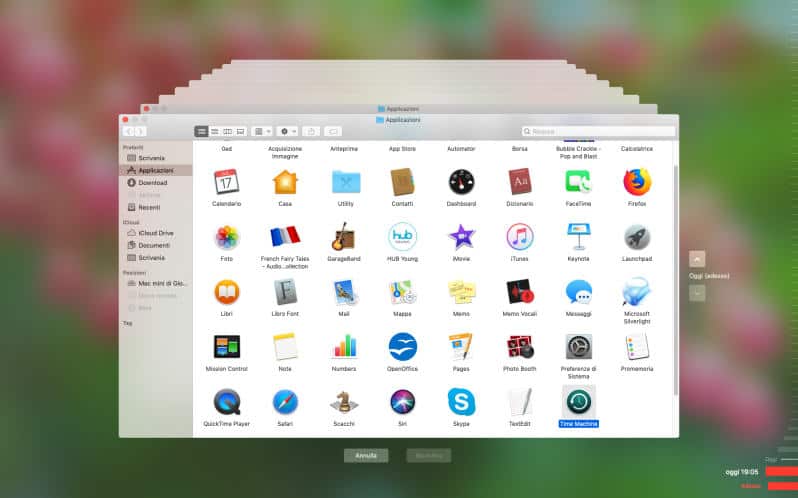
Su Mac OS X e macOS, è presente un sistema di backup molto particolare che, nel tentativo dichiarato di risultare intuitivo per l’utente medio, può invece rivelarsi un po’ spiazzante per la sua totale integrazione con il Finder. Si chiama Time Machine e lo trovi tra le Applicazioni, nell’apposita cartella.
La sua caratteristica è quella di consentire la navigazione nel Finder tra le varie versioni di un file o di una cartella che sono stati modificati nel corso del tempo. Puoi vedere dunque tutti i file modificati a distanza di ore, giorni o mesi, in base alle configurazioni di Time Machine ed allo spazio di archiviazione disponibile (quando il disco è pieno, i vecchi salvataggi vengono eliminati). L’operazione è agevolata da un calendario, che permette appunto di scorrere velocemente tra le varie versioni.
Analogamente alla funzione Cronologia File presente su Windows, il funzionamento di Time Machine è piuttosto farraginoso: sebbene si tratti di un backup di tipo incrementale, questa funzione effettua comunque delle istantanee dei file, chiamate snapshot in gergo, per riproporle appunto quando si consulta lo storico delle versioni; inoltre, esattamente come avviene su Windows, è indispensabile disporre di un disco esterno affinché possa essere eseguito il backup.
Se avevi già attivato questo servizio di sistema, per ripristinare il file sovrascritto, ti basta accedere a Time Machine e navigare tramite il suo Finder interno fino alla cartella in cui si trovava, per poi selezionare dal calendario a destra il momento esatto in cui era presente la versione del file che ti interessa.
Se invece non avevi già attivo il backup, non ti preoccupare, perché più avanti in questa guida ti darò una possibile alternativa per provare a recuperare comunque la versione di quel file che ormai sembra essere perduta.
Ubuntu/Linux
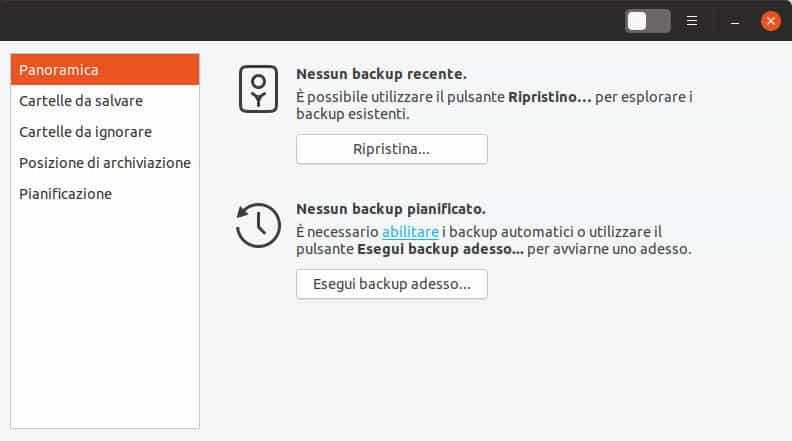
Non tutti i sistemi Linux offrono un servizio di backup integrato, e più in generale, quelli disponibili su vasta scala fanno riferimento alla tecnologia di backup su nastro magnetico, molto utile per le realtà commerciali, ma inappropriata per gli utenti domestici. Sono tuttavia installabili (ad esempio tramite apt-get) dei pacchetti dotati di interfaccia grafica, come ad esempio Deja Dup, che consentono di eseguire dei backup periodici di dati personali e cartelle.
Se avevi effettuato un backup con un software specifico, il consiglio principale è quello di servirti dello stesso, identico software per recuperare i file sovrascritti, onde evitare brutte sorprese causate dall’incompatibilità (anche parziale) dei sistemi di lettura/scrittura.
Recupero dei file sovrascritti senza backup
Se sei giunto fino a qui, è perché non avevi effettuato alcun backup dei tuoi dati. In tal caso, la probabilità che tu non riesca a recuperare i sovrascritti si fa sempre più concreta. È anche vero, però, che esistono dei software gratuiti e delle metodiche particolari che consentono appunto di ritrovare delle versioni di file eliminati da non molto tempo che possono essere riutilizzate.
Posso dunque provare ad aiutarti anche in questo modo, perché finché è rimasto qualche frammento del file, si può comunque provare a recuperarlo, benché ciò potrebbe non bastare a leggerne il contenuto. Che dire, allora, incrocia le dita e prova ad applicare una delle procedure che ti propongo di seguito.
PhotoRec
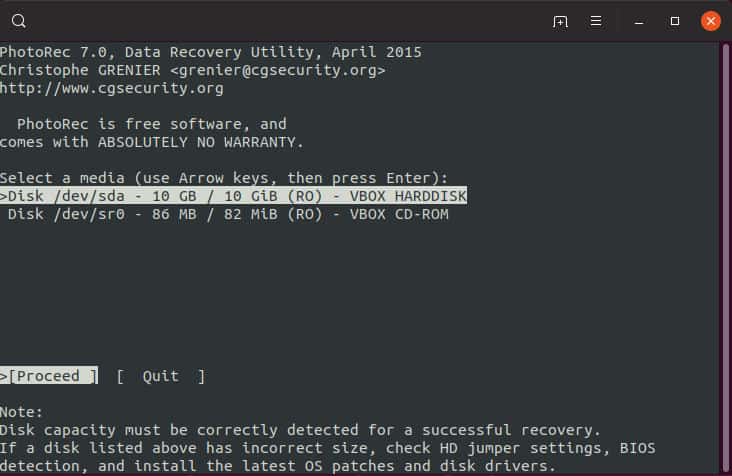
La prima soluzione che ti consiglio di usare per recuperare un file sovrascritto senza backup, prevede l’uso di PhotoRec. Si tratta di un programma gratuito multipiattaforma (Windows, macOS, Mac OS X, Ubuntu, varie distro Linux, FreeBSD, Solaris, etc.) che consente di leggere direttamente dal disco i dati dei file cancellati, alla ricerca di quello di tuo interesse.
Su Linux, devi installarlo tramite il pacchetto di TestDisk, disponibile su Ubuntu tramite apt-get (o la sua interfaccia grafica Synaptic). Una volta installato, devi lanciare l’applicazione PhotoRec che trovi nella cartella del programma; su Ubuntu, devi aprire il Terminale e digitare il comando sudo photorec, che lo avvierà dopo averti chiesto la password. In generale, comunque, sui sistemi Unix-like, assicurati di operare con i privilegi di root (quindi precedendo i comandi con sudo o su).
Su Windows 10 o altre versioni, e su macOS, invece, puoi scaricare e installare TestDisk e PhotoRec tramite questa pagina del sito CGSecurity.
L’interfaccia del programma è assolutamente identica su tutti i sistemi operativi, ed è solo testuale, anche se piuttosto semplice.
In primo luogo, dovrai selezionare l’unità fisica (disco rigido) su cui era salvato il file cancellato. Poi, dovrai selezionare l’unità logica (quindi la partizione) in cui si trovava il file.
A questo punto, il programma ti chiederà conferma sul tipo di filesystem dell’unità (FAT, NTFS, exFAT, ext2, ext3, ext4, HFS+ o altri). Se non sei sicuro di quale sia, puoi fidarti del consiglio dello stesso programma, basato sulla lettura delle informazioni presenti sul disco.
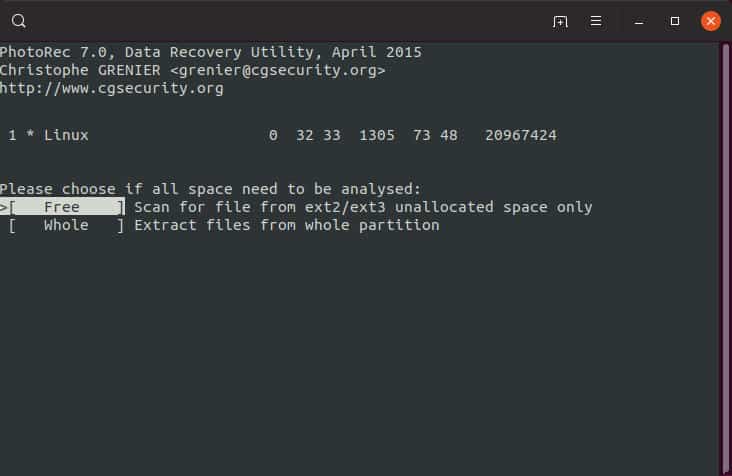
Successivamente, ti verrà chiesto come intendi procedere. Come abbiamo detto, i file sovrascritti, e quindi le versioni che sono state cancellate, si trovano nello spazio che risulta libero (anche se apparentemente). E il programma, infatti, ti consiglierà di cercare proprio lì. Puoi comunque decidere, per altre ragioni, di far scansionare l’intero filesystem, comprensivo delle parti allocate.
Ovviamente, noi seguiremo la prima ipotesi, e ci rivolgeremo solo allo spazio libero dell’unità. Tuttavia, se la ricerca non desse i risultati sperati, potresti riprovare a cercare in tutto il disco.
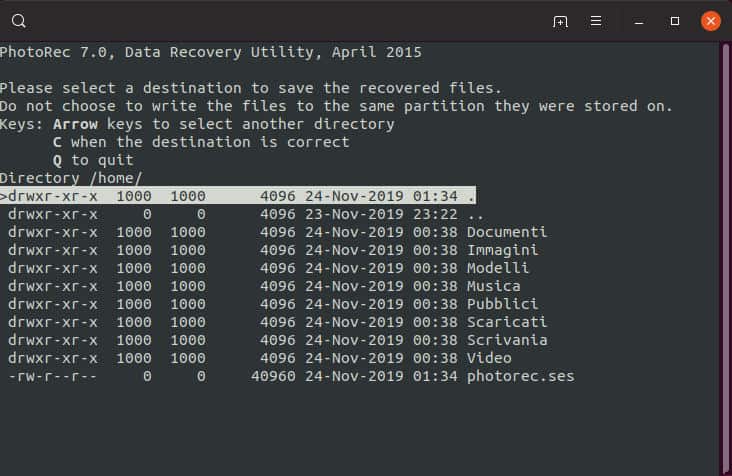
La procedura è quasi ultimata. Adesso, devi soltanto scegliere la cartella in cui salvare i file recuperati, che saranno tutti quelli cancellati: infatti, PhotoRec non ti consente di decidere cosa recuperare e cosa no (se non per tipo di file), né è certo che i file recuperati mantengano il nome che avevano al momento della loro eliminazione. Insomma, dovrai un po’ fidarti del programma ed aspettarti una certa difficoltà nel recupero.
Ovviamente, la cartella che sceglierai dovrà essere preferibilmente su di un disco diverso da quello in cui è stato sovrascritto il file. Eh sì, perché altrimenti rischieresti di sovrascrivere i file cancellati durante il tentativo di recupero.
Uso del comando grep su Linux
Sui sistemi Linux, è anche possibile azzardare una lettura diretta del filesystem. Ti dico subito che potrebbe trattarsi di un’operazione piuttosto complessa e che, peraltro, potrebbe rivelarsi particolarmente deludente. In ogni caso, se nemmeno con PhotoRec fossi riuscito a recuperare i file sovrascritti, potresti effettuare anche questa prova.
Il metodo principale concerne l’uso del comando grep, che nei sistemi Unix-like serve a ricavare dati dal filesystem in base ad un indizio fornito dall’utente, come una stringa di testo: in buona sostanza, se il file era un documento di testo (.txt) o conteneva del testo libero (.html, .xml, .abw, etc.), e ricordi qualche parola, potresti chiedere a grep di recuperare i dati scritti su disco prima e dopo di essa, per salvarli su un altro file.
Il modello di base di questo comando è il seguente:
sudo grep -i -a -B100 -A100 'testo che ricordi' /dev/[nome disco] > file_recuperato.txtLa stringa [nome disco] è il nome Unix dell’unità su cui cercare, come ad esempio sda1, sda2 e così via. Le variabili B100 e A100 indicano invece il numero di linee prima e dopo il testo che ricordi che devono essere copiati sul file, e ovviamente puoi estenderli o ridurli a seconda dei casi.
Il risultato finale può essere pessimo, perché grep legge indiscriminatamente la qualunque, come dati binari, testuali, etc., restituendo in alcuni casi una massa indistinta di informazioni completamente priva di senso. In ogni caso, provare non costa nulla.
File recuperato danneggiato
Se grazie a queste operazioni sei riuscito a recuperare il file sovrascritto che ti serviva ma non riesci ad accedervi, ad esempio perché essa risulta essere danneggiato, l’unica soluzione, è quella di sperare che lo stesso software che l’ha creato possa riuscire a ripararlo.
Ciò è possibile soprattutto con le ultime versioni di MS Office e di OpenOffice, che offrono risultati notevoli in queste situazioni. Ovviamente però, tieni conto che anche queste tecnologie hanno un limite, e dovrai accettare la possibilità che i tuoi dati siano persi per sempre.
In alternativa, potresti sempre continuare a cercare, nella speranza di trovare una versione non danneggiata e precedente (ma non troppo) di quel file importante.